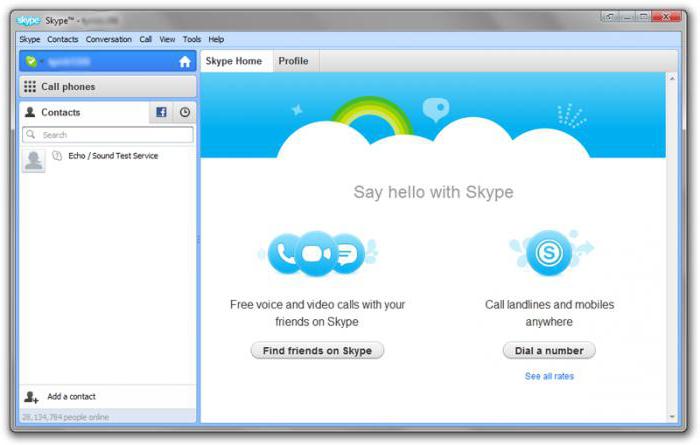Skype nu a găsit webcam-ul: ce să fac?
Astăzi, concepte precum timpul și spațiul,mai multe au fost eliminate. Acum nu putem doar să comunicăm cu interlocutorul aflat la mii de kilometri distanță cu ajutorul comunicării celulare, dar și să ne vedem reciproc în momentul dialogului datorită serviciului Skype megapopular. Aproape toate dispozitivele mobile moderne sunt echipate cu o cameră web încorporată. Operatorii de comunicații sporesc capacitățile de comunicare și introduc în mod continuu tot mai multe tehnologii noi. Programe de dezvoltare software ... Stop! "Skype" nu a găsit camera web de pe laptop, ce ar trebui să fac? Sunt de acord, o astfel de întrebare este cumva scoasă din realitate. Este totul atât de nesigur și de neclintit în lumea noastră? În general, atunci când situația pare foarte problematică, nu trebuie să renunțați, trebuie să o abordați cât mai ușor posibil și totul se va dovedi. Să încercăm? Apoi continuați.
"Skype" nu a găsit camera web: ancheta începe

Funny little atunci când un utilizator PC desktopîntreaga zi risipită, încercând să găsească o astfel de defecțiune deghizată. Un prieten care a venit să viziteze a rezolvat situația: a introdus un cablu de conectare a camerei web în mufa USB a computerului și sa produs o conexiune! Crezi că eo prostie? Nu, exact așa se întâmplă. Căutăm adesea o defalcare deloc, dacă este necesar, pentru că nu înțelegem și nu știm cum să arătăm. Dar, după cum a fost menționat mai devreme, totul este foarte simplu.
Pasul unu: "Device Manager"
Dacă Skype nu a găsit camera web, ce ar trebui să fac? În primul rând, trebuie să vă asigurați că driverele instalate pe computer funcționează.
- Deschideți meniul Start.
- Țineți marcatorul pe elementul "Acest computer" și faceți clic dreapta pe lista de context din care să selectați "Device Manager".
- După deschiderea ferestrei noi, în partea de jos a listei de echipamente veți vedea secțiunea "Dispozitive de procesare a imaginilor".
- Dacă nu există semne de avertizare încum ar fi cruci sau triunghiuri "cu un semn de exclamare, puteți încerca să reinstalați driverul. Poate, întrebarea care te-a chinuit, "Skype" nu a găsit o cameră web, ce să facă? "După aceea va dispărea. În caz contrar, continuăm să gândim și să căutăm o cale eficientă.
- În ambele cazuri, accesați "Proprietăți cameră" șicăutați în fila "Generalități", care este starea curentă a dispozitivului optic. Dacă sistemul de operare raportează: "... funcționează bine", mergem mai departe, nu - verificăm conexiunea și operabilitatea camerei în sine. Mergeți la prieteni sau discutați cu vecinii care au un computer personal. Testul nu va dura mult timp, dar veți fi siguri că dispozitivul optic funcționează corect.
Pasul al doilea: verificarea hardware-ului și actualizarea software-ului
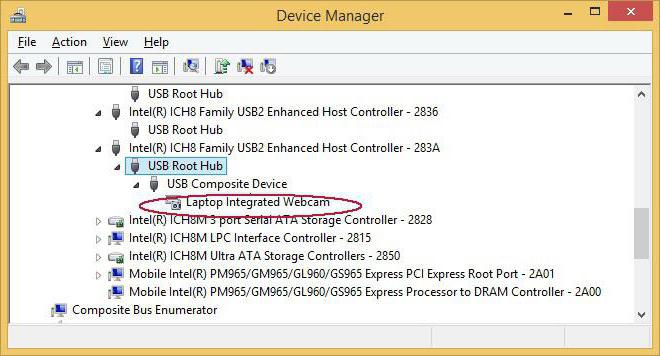
Dacă Skype nu a găsit camera web,reinstalați driverul camerei web. Reveniți la "Device Manager" și, prin meniul contextual, eliminați hardware-ul. În cazul în care nu aveți un disc de instalare de la dispozitivul optic, atunci algoritmul pentru căutarea software-ului corespunzător se face după cum urmează:
- Utilizați utilitarul SlimDrivers Free. După ce executați acest software, aplicația va scana sistemul de operare și va oferi soluția optimă, și anume descărcarea driverului necesar.
- Cu toate acestea, opțiunea cea mai acceptabilă este instalareasoftware-ul original (proprietar) care gestionează echipamentul. De obicei, în spatele sau sub camera web este un autocolant cu numele modelului și numărul său de serie. Găsiți, descărcați și instalați driverul - este vorba de câteva minute.
- După instalarea software-ului, cel mai probabil, problema care poate fi exprimată "ca" Skype nu a detectat camera web "vor fi eliminate din agendă.
Pasul al treilea: Configurați dispozitivul optic din meniul Skype

2. În partea de sus a ferestrei principale a aplicației, faceți clic pe fila Instrumente. Apoi mergeți la "Setări" (lista derulantă).
3. Faceți clic pe pictograma "... video".
4. Dacă aparatul foto nu funcționează, schimbați valoarea echipamentului în caseta de validare corespunzătoare (deasupra ferestrei de afișare a activității "cameră web").
Să sperăm că problema, când Skype nu a găsit camera web, vă va lăsa acum mult timp.
Diagnosticarea și eliminarea problemelor Skype de pe laptop-uri
Algoritmul de depanare și procesarerestaurarea imaginilor video în mesager este, de asemenea, relevantă pentru echipamentele computerizate portabile. Cu toate acestea, unele nuanțe în setările și gestionarea "rețelelor" sunt încă acolo.
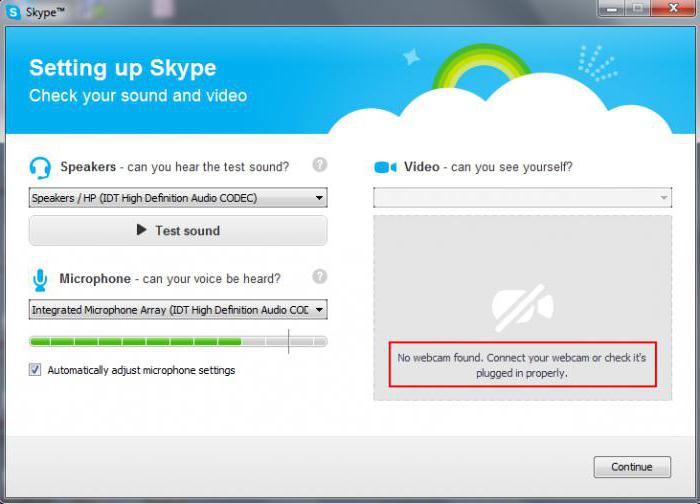
Ei bine, haideți să facem față punctului inflamat: "Skype" nu a găsit camera web de pe laptop, ce ar trebui să fac? ":
- Mai întâi de toate, curățați laptopul de gunoi digital, care este destul de eficient făcut de o astfel de utilitate gratuită, cum ar fi CCleaner.
- Citiți cu atenție documentația pentru dvs.dispozitiv, și anume secțiunea privind utilizarea tastelor funcționale. În computerele portabile de la producătorul Lenovo, apăsând tasta funcțională Fn și tasta F5, puteți activa sau dezactiva camera web.
- Controlați cu atenție modulul tastaturii. Orice sugestie ușoară sub forma unei camere video reprezentate grafic este o posibilă soluție la problemă.
- Nu vă faceți griji dacă după procesul de actualizaremesageria populară "Skype" nu a găsit o cameră web pe laptopul Asus. Trebuie doar să ștergeți versiunea instabilă și să reinstalați o copie de lucru a acestui software.
- Ca o regulă, în laptop-uri care sunt echipate cucamere încorporate, instalați un program proprietar pentru controlul echipamentelor optice de imagini. Deci, de multe ori astfel de software-uri intră în conflict cu mesagerul Skype.
Prin urmare, ca soluție la problemă,încercați să eliminați caracteristica fabricii: accesați secțiunea "Programe și componente" și găsiți ceva care este în acord cu acest nume: "Camera virtuală Asus". Să sperăm că totul funcționează!
În concluzie, câteva recomandări valoroase
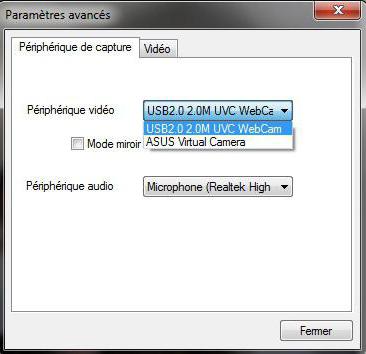
După cum puteți vedea, există multe modalități diferitesoluții la această problemă. Și, de fapt, că nu există situații disperate, cel mai probabil ați avut timp să fiți convinși. "Skype" nu a găsit camera web de pe laptop, ce ar trebui să fac? Poate că sfaturile de mai sus vă vor fi utile. Amintiți-vă despre ele și îmbunătățiți-vă cunoștințele. La urma urmei, alfabetizarea pe calculator se află acum în tendință. Toate sesiunile video bune și stabile!
</ p>